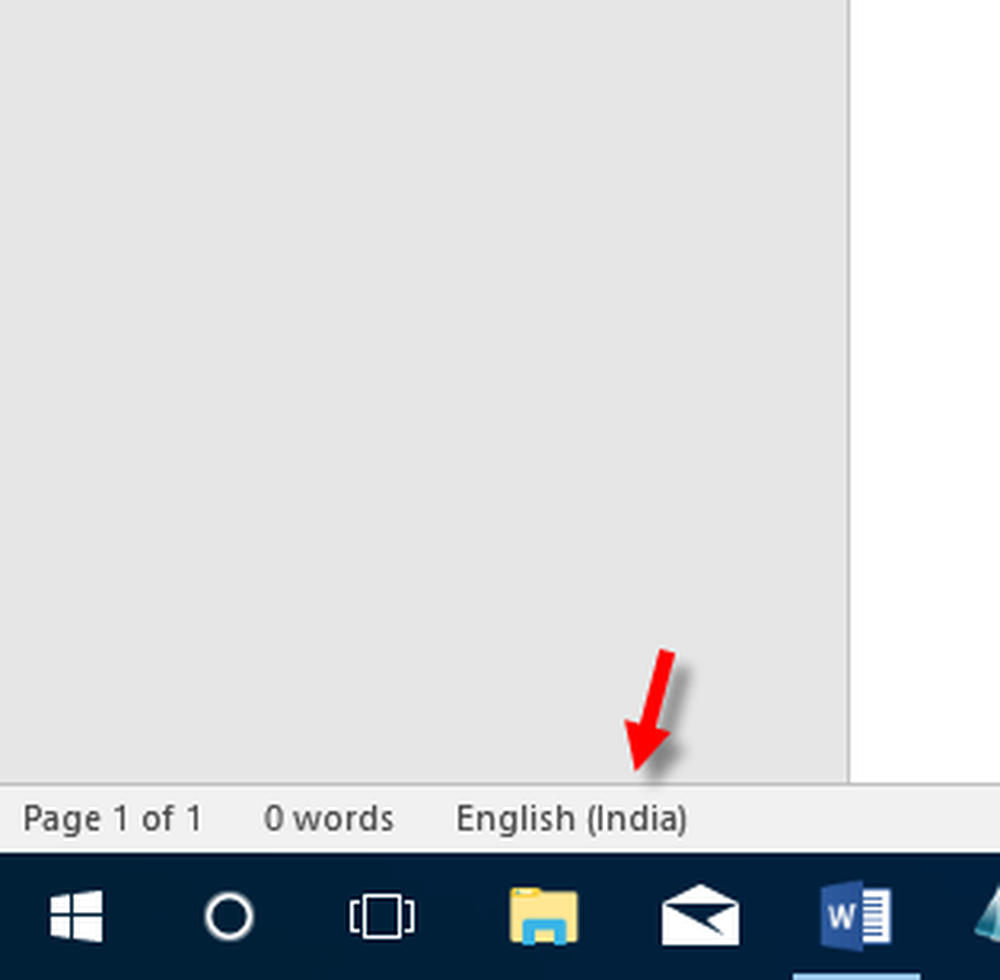Grammarly Extension est maintenant disponible pour Microsoft Edge - Voici comment le configurer
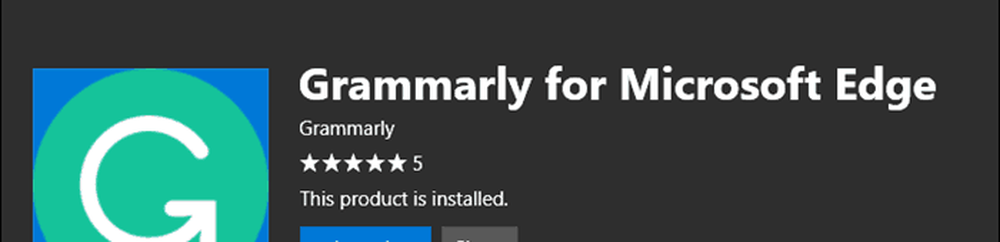
Grammaire et extension de vérification orthographique - Grammarly est maintenant disponible pour Microsoft Edge
Actuellement, j'utilise gratuitement Grammarly add on dans Microsoft Word et Outlook. Il existe un abonnement premium, qui vérifie les problèmes de grammaire avancés, mais la version gratuite se débrouille plutôt bien. Cela m'aide à détecter les erreurs d'orthographe et de grammaire courantes dans mes documents et articles groovyPost.
Pour installer Grammarly pour Microsoft Edge, commencez par Grammarly et créez un compte gratuit. Maintenant, lancez le Windows Store puis recherchez Grammaire. Cliquez sur Obtenir pour commencer le téléchargement et l’installation. Si vous ne le voyez pas dans les résultats de la recherche, vous pouvez le télécharger à partir de la page Web du Microsoft Store, puis cliquer sur Obtenir l'application.

Le téléchargement fait environ 8 Mo, alors ça ne devrait pas prendre trop de temps.

Une fois le téléchargement terminé, cliquez sur lancement.

Cliquez sur Allume ça

Grammarly apparaîtra maintenant comme une extension dans le menu Plus d'actions (…). Cliquez dessus pour vous connecter à votre compte.

Grammarly est pris en charge sur la plupart des sites à l'aide de l'extension de navigateur et commencera immédiatement à vous aider avec les petits détails que nous oublions tous de temps en temps. C'est génial de voir enfin cette extension pratique maintenant disponible sur Microsoft Edge (un navigateur, ce que je dois admettre, je ne l'utilise pas beaucoup).